在学习编程中自然是相当枯燥的,但是如果你在学习的过程中,能接触到一些有趣的项目通常就不会感觉到无聊。
所以,在这篇文章中,我会用 Code 带你实现三个项目。初学者可以用python慢慢将她实现。
让我们从第一个开始。
1. 使用 Python 生成二维码
二维码应该是我们平常使用的最多的东西了,不管是付款、交友、乘车都会用到
而二维码是在 1994 年首次出现在日本。二维码可用于存储(编码)大量数据以及各种类型的数据。例如,它们可用于编码:
- 联系方式(微信、抖音、Facebook等等)
- 拼多多活动分享
- 扫码直接下载应用
- 二维码支付
- 通过存储加密详细信息(例如 SSID、密码和加密类型)来访问 Wi-Fi。
- 二维码乘车
还有很多很多的应用场景
我们刚刚看到了二维码的一些优势。现在我们将在这里学习如何在 Python 中生成二维码。
对于使用 python 生成 QR 码,我们将使用一个名为QRcode的 python 模块。
链接: https : //pypi.org/project/qrcode/
使用以下命令安装它:pip install qrcode
我们将生成一个直接访问CSDN的二维码,我们还将探索更多。二维码生成很简单。只需将文本、链接或任何内容传递给QRcode 模块的“制作”功能。
import qrcode
img = qrcode.make("https://www.csdn.net/")
img.save("CSDNQR.jpg")
执行此代码输出为:
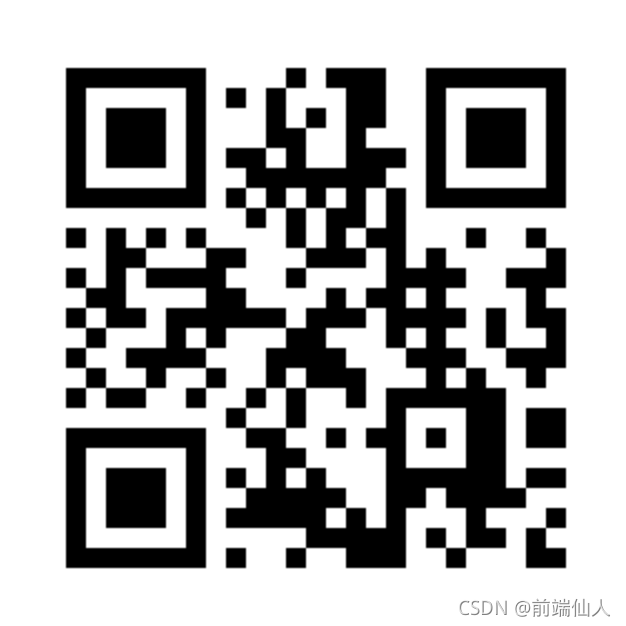
你可以扫描并验证。
你可以看到生成此二维码只需 3 行代码。还有一件事要提到的是,你不必总是提供指向 qrcode.make() 函数的链接。你也可以提供简单的文本。
2. 使用 Tkinter 的 Python 日历 GUI 应用程序
在 Python 中,我们可以使用 Tkinter 制作 GUI。如果您非常有想象力和创造力,您可以使用 Tkinter 做出惊人的事情。在这里,我们将使用 Tkinter 制作一个 Python 日历 GUI 应用程序。在这个应用程序中,用户必须输入他想要查看日历的年份,然后日历才会出现。
首先使用以下命令安装 Tkinter:pip install tk
我们还需要一个日历包,但我们不必安装它。它是python自动自带的默认包。
程序:
#导入日历模块
import calendar
#导入 tkinter 模块
from tkinter import *
#此功能显示给定年份的日历
def showCalender():
gui = Tk()
gui.config(background='grey')
gui.title("Calender for the year")
gui.geometry("550x600")
year = int(year_field.get())
gui_content= calendar.calendar(year)
calYear = Label(gui, text= gui_content, font= "Consolas 10 bold")
calYear.grid(row=5, column=1,padx=20)
gui.mainloop()
解释
ShowCalender 功能是显示日历。您在搜索框中输入年份并按下 Enter 键时,将在此处管理日历的显示方式。您可以在此处设置灰色的背景颜色,并且可以根据需要在代码中进行更改。您还可以在此处设置日历的尺寸为 550×600。然后您要求以整数形式输入年份。一旦用户输入年日历内容,就会通过将年份作为参数从 python 的日历模块中获取。
#Driver code
if __name__=='__main__':
new = Tk()
new.config(background='grey')
new.title("Calender")
new.geometry("250x140")
cal = Label(new, text="Calender",bg='grey',font=("times", 28, "bold"))
#Label for enter year
year = Label(new, text="Enter year", bg='dark grey')
#text box for year input
year_field=Entry(new)
button = Button(new, text='Show Calender',fg='Black',bg='Blue',command=showCalender)
#adjusting widgets in position
cal.grid(row=1, column=1)
year.grid(row=2, column=1)
year_field.grid(row=3, column=1)
button.grid(row=4, column=1)
Exit.grid(row=6, column=1)
new.mainloop()
解释
在驱动程序代码中,首先我们为屏幕的左侧部分提供背景颜色(如下图所示)。由于给出输入年份的窗口很小,因此我们将其尺寸设置为 250×140。在 year_field 下方的按钮行中,我们调用了上面创建的 showCalendar 函数。此函数向我们显示输入年份的完整日历。
现在,我们还需要调整日历中的小部件,为此我们定义了网格中所有内容的位置。您可以通过更改网格行和列参数来探索更多内容。
输出:

3. 使用 Python 将图像转换为铅笔素描
这会很有趣。我们将逐步编写代码并进行解释。
我们将在这个项目中使用 OpenCV 库。使用pip install opencv-python命令安装它。
步骤 1:找到要转换为铅笔草图的图像。
我们将使用狗图像。你可以选择任何你想要的。
步骤2:读取RBG格式的图像,然后将其转换为灰度图像。现在,图像变成了经典的黑白照片。
import cv2
#读取图像
image = cv2.imread("dog.jpg")
#将 BGR 图像转换为灰度
gray_image = cv2.cvtColor(image, cv2.COLOR_BGR2GRAY)
步骤3:反转灰度图像也称为负图像,这将是我们的反转灰度图像。反转基本上用于增强细节。
#图像反转
inverted_image = 255 - gray_image
第 4 步:最后通过将灰度图像与倒置的模糊图像混合来创建铅笔草图。这是通过将灰度图像除以倒置的模糊图像来完成的。
blurred = cv2.GaussianBlur(inverted_image, (21, 21), 0)
inverted_blurred = 255 - blurred
pencil_sketch = cv2.divide(gray_image, inverted_blurred, scale=256.0)
我们现在得到了pencil_sketch。因此,使用 OpenCV 显示它。
cv2.imshow("Original Image", image)
cv2.imshow("Pencil Sketch of Dog", pencil_sketch)
cv2.waitKey(0)
输出:
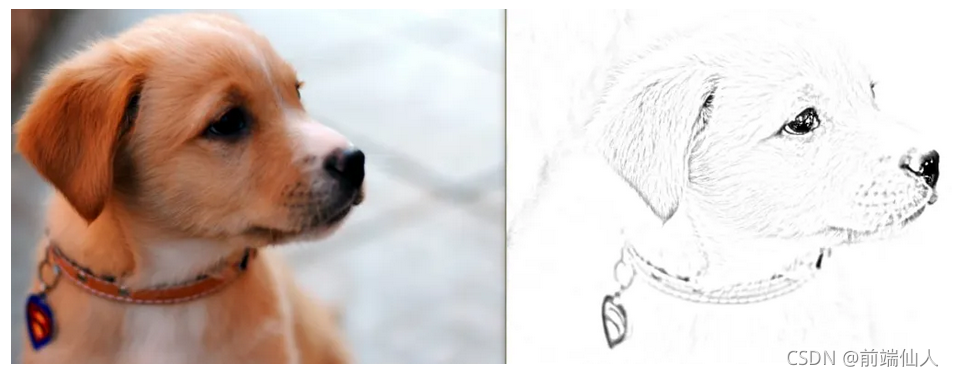
看,多美啊。因此,也可以尝试使用其他图像并使用 python。这些只是我们讨论的 3 个项目。你可以尝试更多让你对编程感兴趣的项目。所以,这里是一些项目的清单。
一些要尝试的更多 python 项目的列表:
- 使用 Tkinter 的带有 GUI 的权重转换器
- 使用 Python 发送自定义电子邮件
- 独特的密码生成器GUI
- 用python文本到语音
- 从 微信 抓取数据
- 石头剪刀布Python游戏
- 带图形用户界面的闹钟
- B站 视频下载器
- Python 网站拦截器
Python 是非常容易学习的语言,因为它的语法很简单。在这里,我们只讨论了基本的 Python 项目,你还是得自己学习